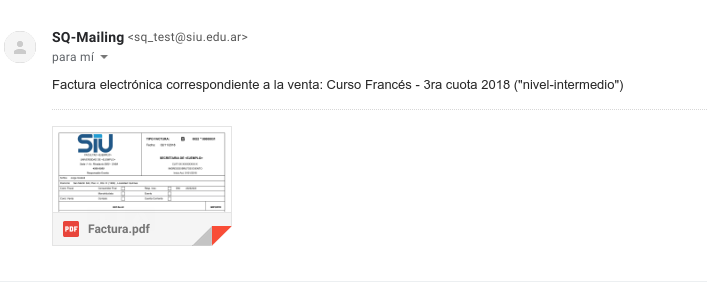Diferencia entre revisiones de «SIU-Sanaviron-Quilmes/version1.3.1/tecnico nucleo infopilaga»
(→Falta de parametrización del comprobante (desde v1.3.9)) |
(→Informar planillas offline a SIU-Pilagá (hasta v1.3.9 inclusive)) |
||
| Línea 93: | Línea 93: | ||
[[Archivo:SQ_generar_factura_error_cuit.png|centrar|link=]] <br /> | [[Archivo:SQ_generar_factura_error_cuit.png|centrar|link=]] <br /> | ||
| − | == Informar planillas offline a SIU-Pilagá (hasta v1. | + | == Informar planillas offline a SIU-Pilagá (hasta v1.2.9 inclusive) == |
<br /> | <br /> | ||
| − | <big>'''Nota''' :</big> <big>A partir de la '''v1.3. | + | <big>'''Nota''' :</big> <big>A partir de la '''v1.3.0''' utilizar la operación : ''' [[SIU-Sanaviron-Quilmes/version1.3.1/operacionesnuc-vtas07| Reportar ventas offline a SIU-Pilagá ]]'''</big> |
<br /> | <br /> | ||
Revisión del 17:19 11 nov 2019
<< Volver a Configuración del sistema
<< Volver a Circuitos de ventas offline
Planificador de tareas
Por medio de esta operación se programan diferentes procesos para que sean ejecutados automáticamente.
También se puede utilizar para ejecutar ciertos procesos por única vez .
Al ingresar por primera vez ya se verán dos procesos configurados que deben existir siempre.
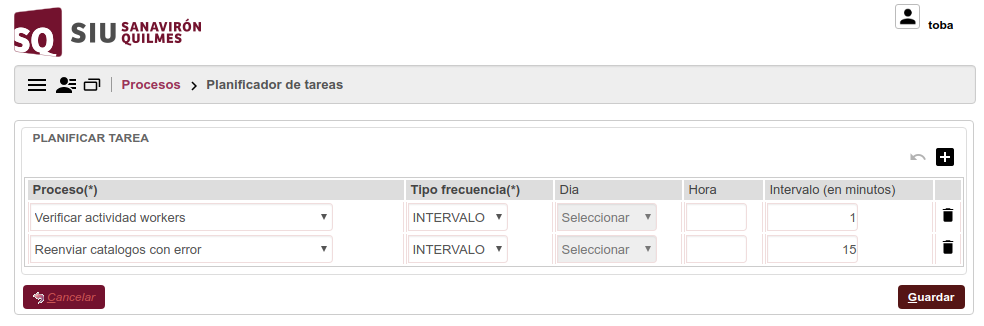
Para agregar más procesos se debe seleccionar el icono ![]() , seleccionar el proceso que se necesita y al mismo configurarle los siguientes datos:
, seleccionar el proceso que se necesita y al mismo configurarle los siguientes datos:
| Tipo frecuencia (*) | Día | Hora | Intervalo (en minutos) |
|---|---|---|---|
| DIA FIJO DIARIO INTERVALO de acuerdo al tipo seleccionado se habilitará o no la edición de los otros datos |
Domingo Lunes martes miércoles jueves viernes Sábado |
hh:mm | cantidad de minutos |
Sincronizar catálogos con SIU-Pilagá
Para poder utilizar esta funcionalidad de SQ, es necesario ejecutar los procesos:
- Unidades Administrativas SIU-Pilagá
- Conceptos de Ingreso SIU-Pilagá
- Cuentas tesorería SIU-Pilagá
- Catálogo presupuestario SIU-Pilagá
Por ejemplo, para actualizar el Catálogo Presupuestario, seleccionar el icono ![]() y en la nueva línea que se habilite:
y en la nueva línea que se habilite:
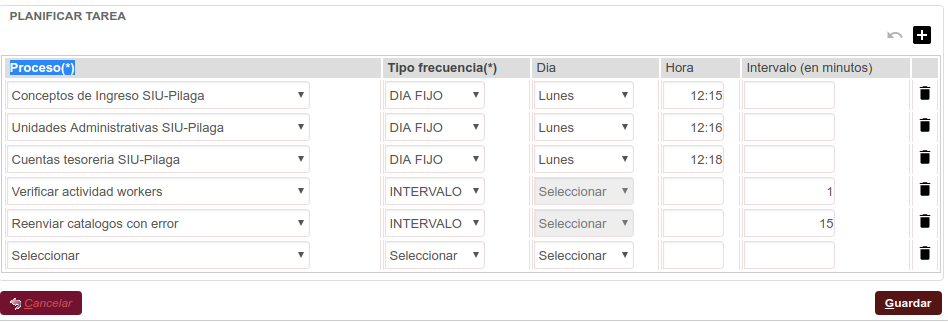
seleccionar de la lista 'Proceso(*)' a "Catálogo presupuestario SIU-Pilagá"
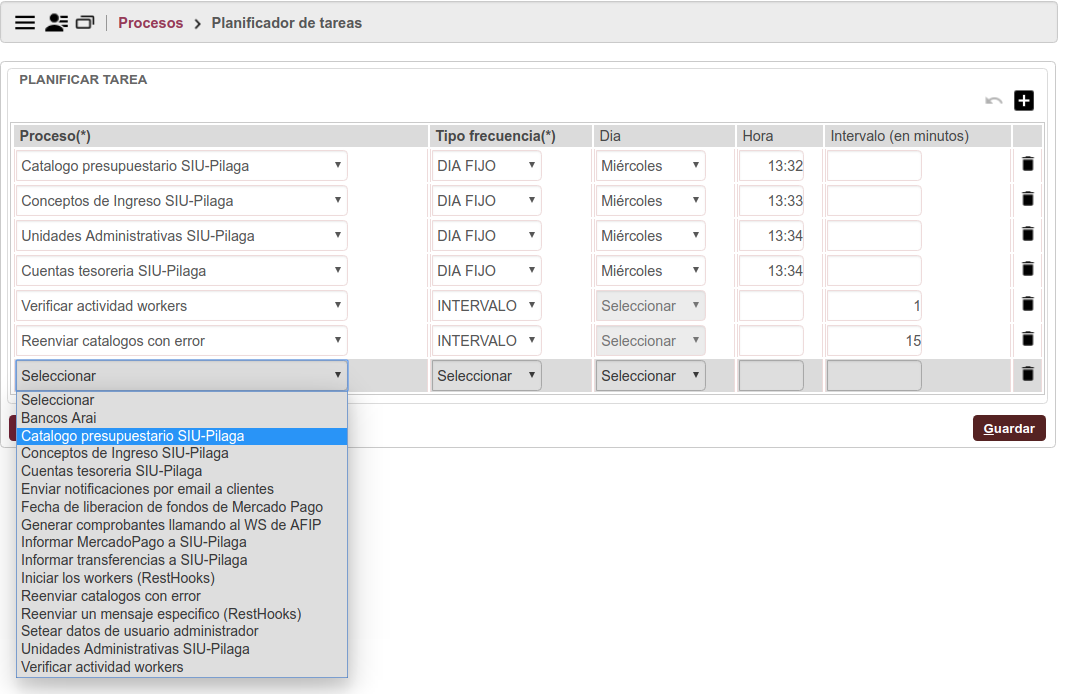
Configurar el tipo de frecuencia de actualización del catálogo y de acuerdo al tipo de frecuencia elegido completar los datos requeridos. Por último ![]() los cambios.
los cambios.
El resultado de los procesos programados se visualizará en el Monitor de Procesos.
Generar comprobantes AFIP
El proceso genera la facturación electrónica a todas aquellas ventas cobradas, en estado Aceptadas , y si la instalación utiliza facturación electrónica ( ver Administrar templates de comprobantes )
El proceso devuelve los datos enviados por AFIP:
- Número de comprobante
- Número de CAE
- Fecha de vencimiento del CAE
Ejemplo:
Seleccionar el Proceso : Generar comprobantes llamando al WS de AFIP

Ver el resultado del proceso con la operación Monitor de procesos :
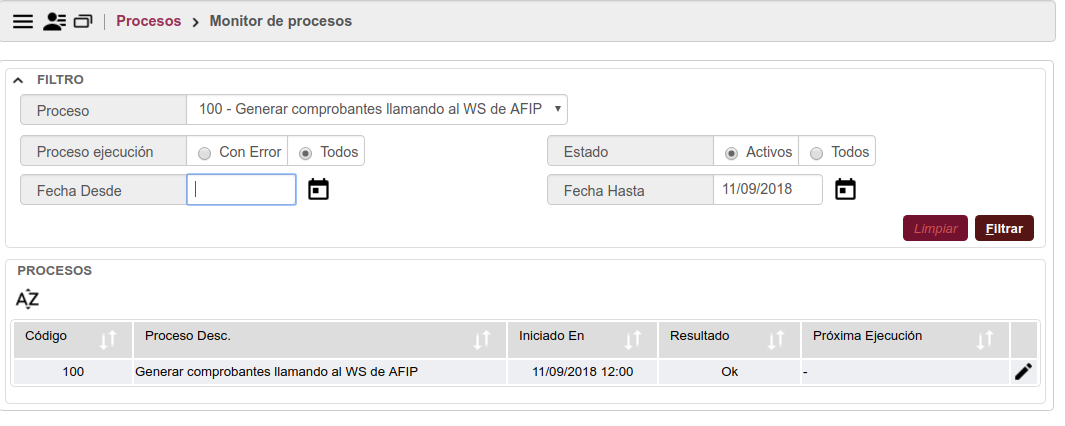
SE EDITA PARA VER EL DETALLE:
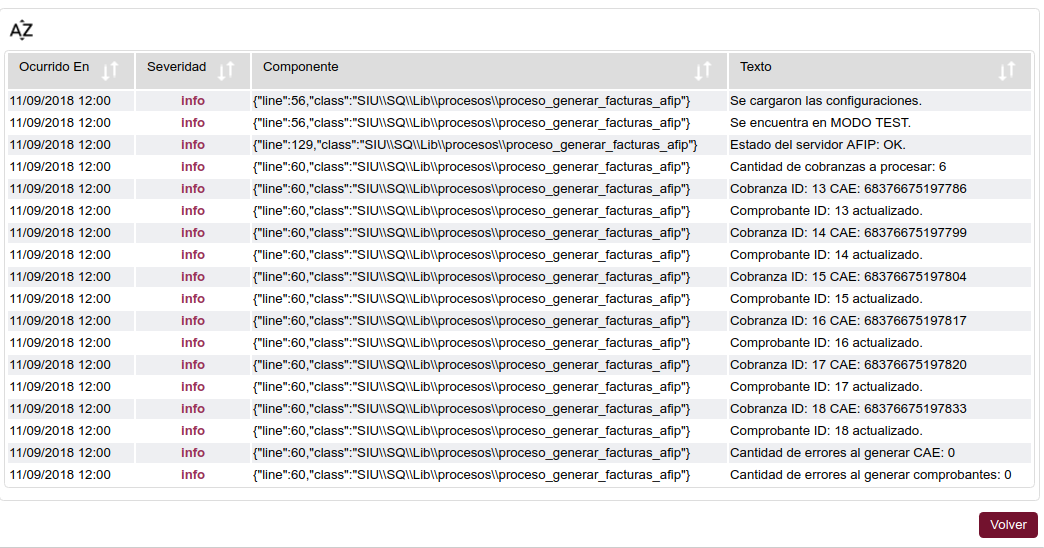
Las facturas se pueden enviar por mail , previa configuración del sistema , y se pueden imprimir en forma puntual con la operación Listado de cobranzas por ventas
Mensajes de error
Mencionamos alguno de los mensajes de error que pueden llegar a surgir:
Falta de parametrización del comprobante --
En la operación Administrar parametrización de comprobantes se deben configurar los datos necesarios para generar la factura con AFIP y los datos que requiere el formato de la impresión de la factura.
Uno de los mensajes de error posibles es:
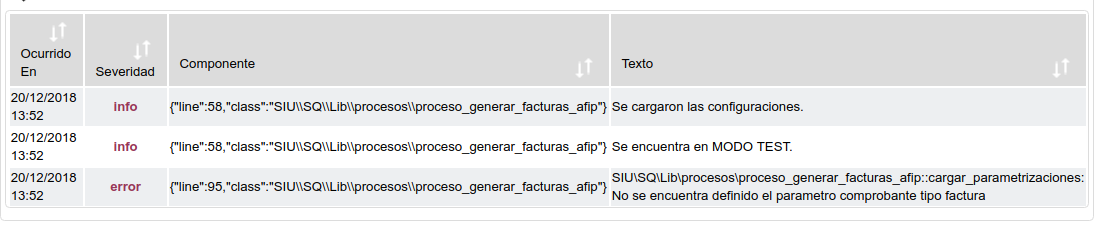
Nro de cuit en sq.ini
Cuando no se configura o el mismo no es correcto el proceso que generara la factura electrónica en AFIP cancela con el mensaje :
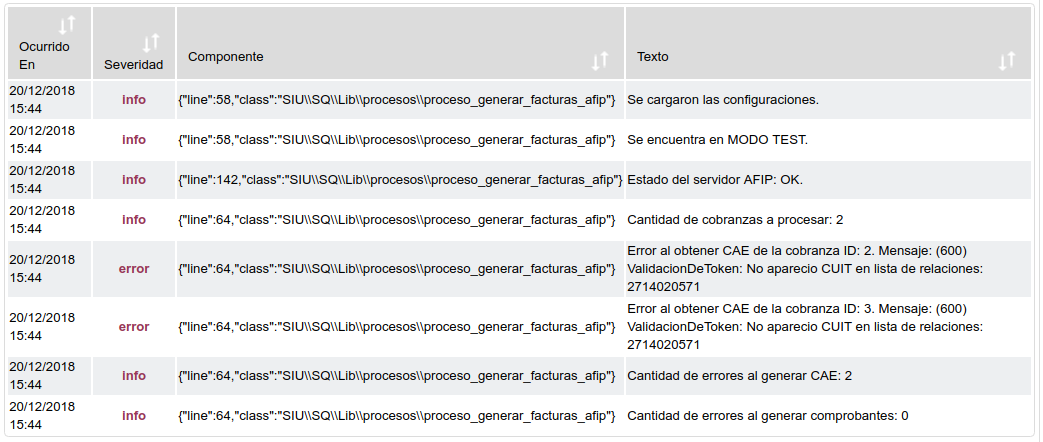
Informar planillas offline a SIU-Pilagá (hasta v1.2.9 inclusive)
Nota : A partir de la v1.3.0 utilizar la operación : Reportar ventas offline a SIU-Pilagá
Seleccionar el Proceso : Informar Planillas offline a Pilagá
para verificar el resultado del proceso ir al MONITOR DE PROCESOS:
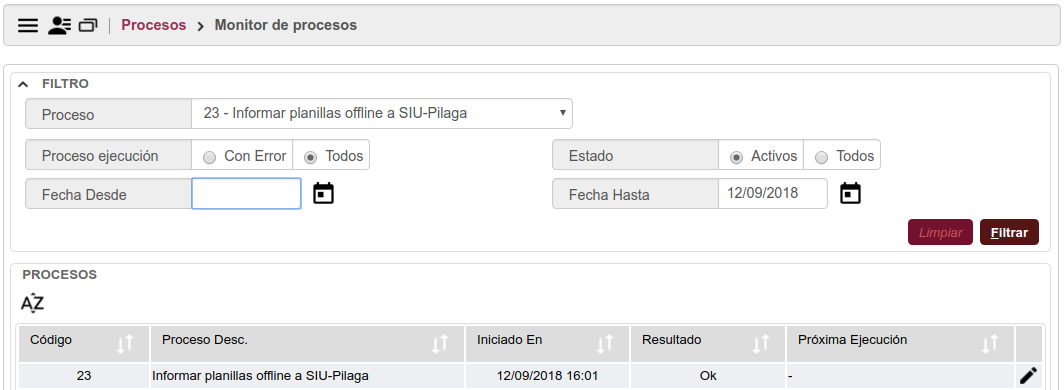
Y EDITANDO PARA VER MÁS DETALLES:
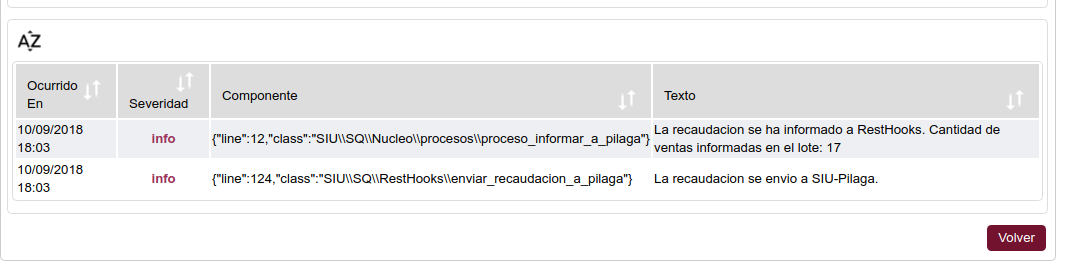
EN SIU-Pilagá se ve en la operación : Procesos > Interface única > Interface única - procesar ingresos
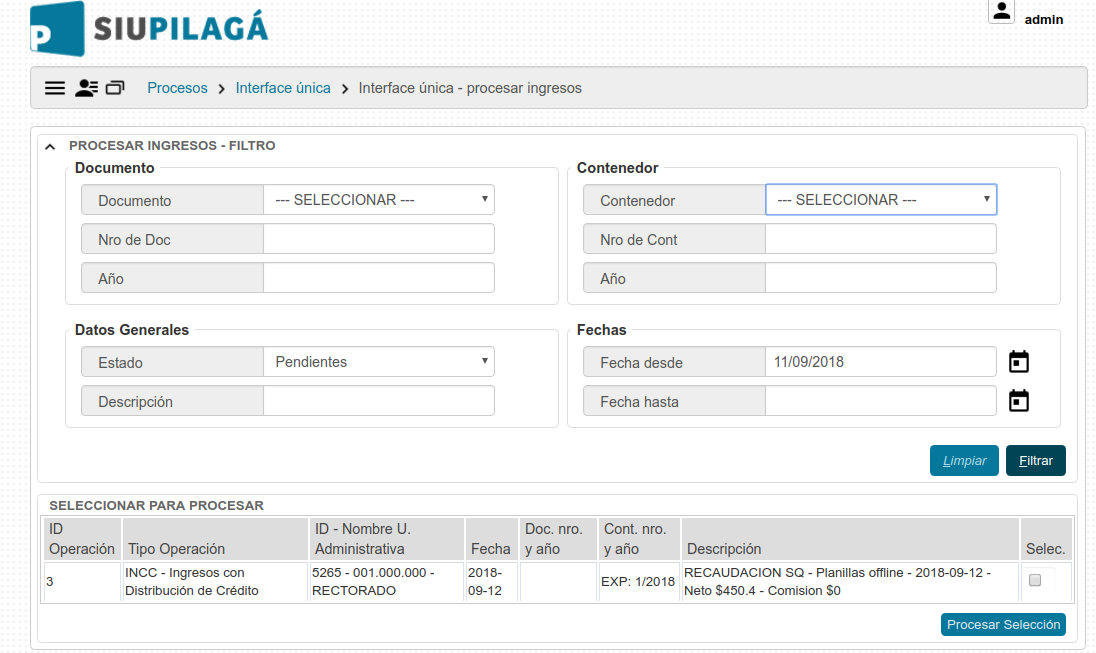
Algunos mensajes
No hay ventas que procesar
Si se ejecutará dos veces seguidas el proceso, sin carga de ventas offline en el medio , las ventas no se duplican pues SQ controla, el resultado del proceso dice:
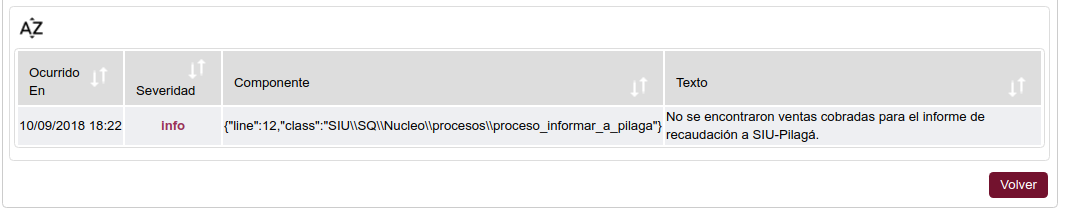
Enviar notificaciones a los clientes por email
Previamente hay que realizar las configuraciones pertinentes en el link IR a Configuración
El proceso que se utiliza es Enviar notificaciones por email a clientes
para verificar el resultado del proceso consultar en la operación Monitor de procesos:
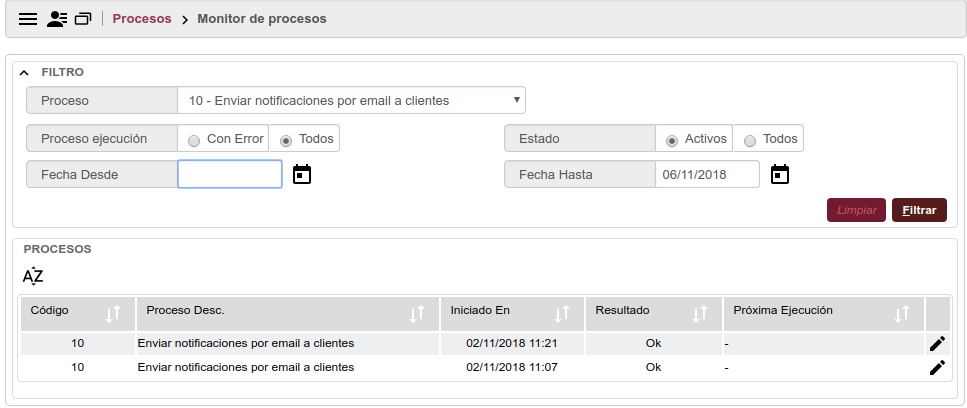
Al editar la información se informa:
- la cantidad de mails enviados
- La cantidad de mails Fallidos
Tener en cuenta que se utiliza el mail informado por la persona. Aquellas personas que no tengan email informado no recibirán su notificación hasta tanto no se les cargue el correo electrónico, quedarán pendientes de envío.
La persona recibe un e-mail similar a lo que muestra la imagen siguiente: